电脑怎么连电视显示器 笔记本连接电视显示器的方法
更新时间:2024-01-02 17:16:20作者:jiang
在现代社会中电脑已经成为人们生活和工作中不可或缺的重要工具,对于那些希望享受更大屏幕体验的用户来说,仅仅依靠笔记本电脑自身的显示屏可能并不足够。这时将笔记本电脑连接到电视显示器上就成为了一个理想的选择。通过这种方式,用户可以更好地观看电影、玩游戏或者展示工作内容。如何连接电脑和电视显示器呢?接下来我们将介绍几种常见的笔记本连接电视显示器的方法。
电脑怎么连电视显示器?
方法一、
1. 将电脑和电视连接到同一网络;
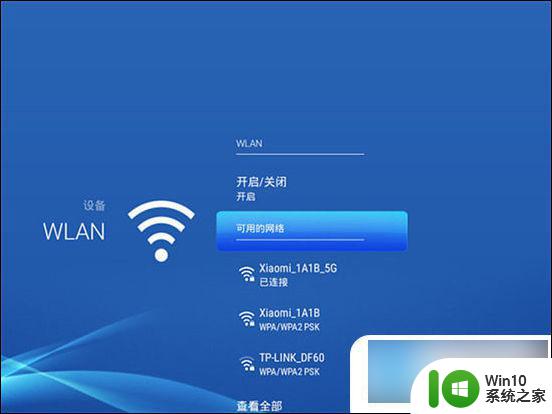
2. 在电视上打开无线投屏工具,记录对应名称;

3. 然后打开电脑的通知栏的连接,开启Miracast功能并连接对应电视即可。
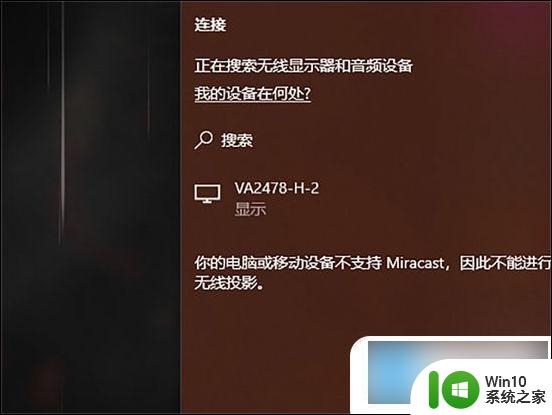
方法二、
1. 使用HDMI线连接电脑和电视的HDMI接口;

2. 在电脑上按下Windows+P打开投影模式,选择复制;
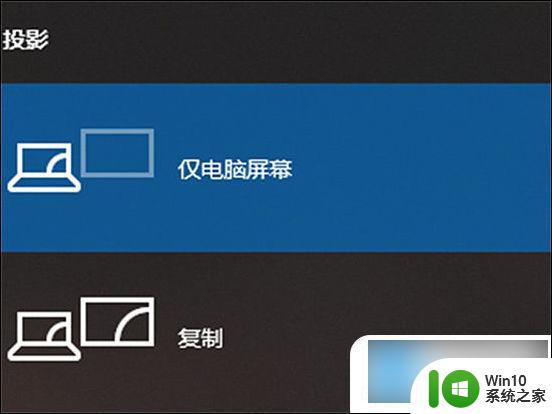
3. 打开电视上的系统设置,将信号源更改为HDMI。
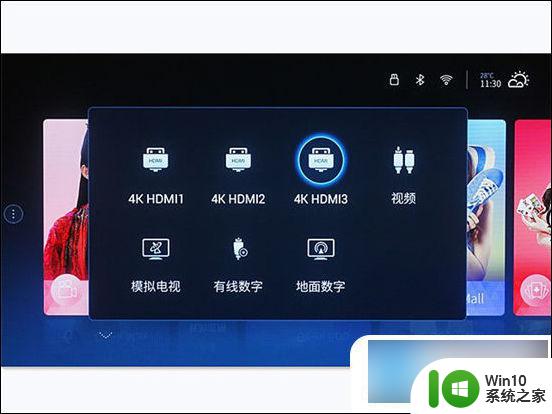
方法三、
1. 使用连接线将同屏器的发射器连接到电脑上;

2. 使用连接线将接收器连接到电视上;
3. 打开电视设置,将信号源更改为HDMI;
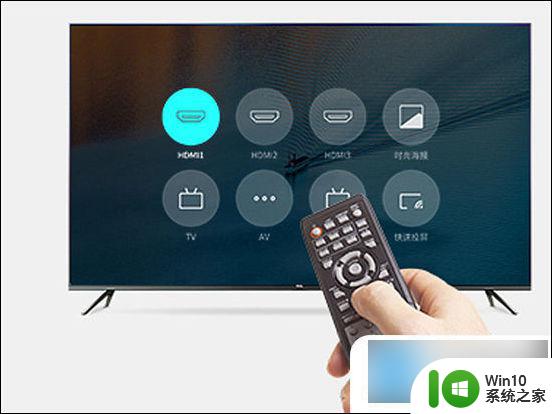
4. 按下发射器上的按键连接接收器即可让电脑成功连接电视。
以上就是关于如何将电脑连接到电视显示器的全部内容,如果有遇到相同情况的用户,可以按照小编的方法来解决。
电脑怎么连电视显示器 笔记本连接电视显示器的方法相关教程
- 用电视机当电脑显示器怎么样 电视连接电脑显示效果好吗
- 电脑显示屏改成电视机用什么转换 如何将闲置的电脑显示器改成电视机
- 笔记本显示已连接wifi但上不了网 笔记本电脑无线网络连接上但无法浏览网页怎么办
- 笔记本鼠标怎么连接电脑 蓝牙鼠标连接笔记本电脑步骤
- dvd怎么连接电视机 DVD如何与电视连接
- 笔记本电脑win11连接不上wifi怎么办 Win11笔记本电脑wifi连接不上的解决方案
- 全球债市遭抛售,恒指或创新高,马士基业绩超预期
- 高通骁龙8至尊版发布,性能媲美桌面处理器,决胜AI时代的关键!
- 高通骁龙8至尊版发布:二代自研CPU性能逆天,最强AI更像真人
- 一个印度人救了微软,另一个毁了IBM?探讨印度人在科技行业的影响力
微软新闻推荐
- 1 高通骁龙8至尊版发布:二代自研CPU性能逆天,最强AI更像真人
- 2 英特尔AMD史诗级合作,捍卫X86生态:两大巨头联手,颠覆传统CPU格局
- 3 微信消失在桌面了,怎么找回 微信桌面快捷方式消失怎么恢复
- 4 打印机的纸怎么放进去 打印机纸盒放纸技巧
- 5 onedrive开始菜单 Win10如何设置Onedrive开启和使用
- 6 台式电脑如何连接打印机设备打印 台式电脑如何设置本地打印机
- 7 惠普笔记本win11移动硬盘怎么用 win11系统移动硬盘插入后不显示
- 8 微软称每天有超过15000条恶意QR码信息被发送到教育目标,如何有效应对?
- 9 win10系统电脑没有wifi选项 Win10无线网络不显示解决方法
- 10 win7能看见的文件夹win10看不到 win7可以访问win10但win10无法访问win7
win10系统推荐
- 1 番茄家园ghost win10 32位官方最新版下载v2023.12
- 2 萝卜家园ghost win10 32位安装稳定版下载v2023.12
- 3 电脑公司ghost win10 64位专业免激活版v2023.12
- 4 番茄家园ghost win10 32位旗舰破解版v2023.12
- 5 索尼笔记本ghost win10 64位原版正式版v2023.12
- 6 系统之家ghost win10 64位u盘家庭版v2023.12
- 7 电脑公司ghost win10 64位官方破解版v2023.12
- 8 系统之家windows10 64位原版安装版v2023.12
- 9 深度技术ghost win10 64位极速稳定版v2023.12
- 10 雨林木风ghost win10 64位专业旗舰版v2023.12
系统教程推荐
- 1 蜘蛛侠:暗影之网win10无法运行解决方法 蜘蛛侠暗影之网win10闪退解决方法
- 2 win10玩只狼:影逝二度游戏卡顿什么原因 win10玩只狼:影逝二度游戏卡顿的处理方法 win10只狼影逝二度游戏卡顿解决方法
- 3 U盘装机提示Error 15:File Not Found怎么解决 U盘装机Error 15怎么解决
- 4 《极品飞车13:变速》win10无法启动解决方法 极品飞车13变速win10闪退解决方法
- 5 window7电脑开机stop:c000021a{fata systemerror}蓝屏修复方法 Windows7电脑开机蓝屏stop c000021a错误修复方法
- 6 win10桌面图标设置没有权限访问如何处理 Win10桌面图标权限访问被拒绝怎么办
- 7 win10打不开应用商店一直转圈修复方法 win10应用商店打不开怎么办
- 8 无线网络手机能连上电脑连不上怎么办 无线网络手机连接电脑失败怎么解决
- 9 win10错误代码0xc0000098开不了机修复方法 win10系统启动错误代码0xc0000098怎么办
- 10 笔记本win10系统网络显示小地球只有飞行模式如何恢复 笔记本win10系统网络无法连接小地球图标灰色